Installez SuileCrm (Customer Relationship Management) dans Linux
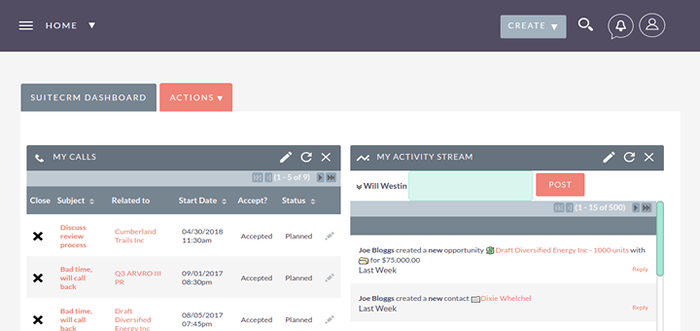
- 2742
- 745
- Noa Faure
CRM (Gestion de la relation client) fait référence à l'assortiment de pratiques, de politiques et de technologies que les entreprises utilisent pour gérer et examiner l'interaction avec les clients actuels et potentiels; Dans l'objectif majeur de stimuler les relations commerciales avec les clients, la rétention de la clientèle et la croissance des ventes.
Suivi est un système CRM gratuit et open source, entièrement trait et hautement comprimé qui fonctionne sur n'importe quel système d'exploitation avec PHP installé. C'est une fourche de l'édition bien connue de l'open source Sugarcrm.
Essayez la démo SatureCrm en utilisant des informations d'identification ci-dessous pour vous connecter:
Nom d'utilisateur: Will Motword: Will
Fonctionnalités SaceCrm:
- Multiplateforme: s'exécute sur Linux, Windows, Mac OSX et tout système qui exécute PHP.
- Module de flux de travail efficace, puissant et flexible.
- Prend en charge l'automatisation des tâches répétitives.
- Prend en charge la modélisation rapide et facile du pipeline de vente.
- Permet la création de citations magnifiquement imprimées.
- Permet de gérer les stratégies de tarification.
- Prend en charge le libre-service des clients via un site Web facile à configurer et à utiliser.
- Notification instantanée des problèmes des clients et bien plus encore.
Exigences:
- Système Debian / Ubuntu ou Centos installé avec la pile de lampe.
- Modules PHP (JSON, XML l'analyse, les cordes MB, la manipulation de zip, IMAP, Curl).
- Bibliothèque de compression Zlib.
- Support de sprite.
Dans cet article, nous expliquerons comment installer et configurer SaceCrm dans les systèmes basés sur Centos / Rhel 7 et Debian / Ubuntu.
Étape 1: Installation de l'environnement de pile de lampe
1. Mettez d'abord à jour les packages logiciels système vers la dernière version.
$ sudo apt mise à jour [sur Debian / Ubuntu] $ sudo yum Mise à jour [sur Centos / Rhel]]
2. Une fois les packages logiciels mis à jour, vous pouvez désormais installer la pile de lampe (Linux, Apache, MySQL & PHP) avec tous les modules PHP requis comme indiqué.
-------------- Sur Debian / Ubuntu -------------- $ sudo apt installer apache2 apache2-utils libapache2-mod-php php php-common-curl php-xml php-json php-mysql php-mbstring php-zip php-iMap libpcre3 libpcre3-dev zlib1g zlib1g-dev mariaDB-server -------------- Sur Centos / Rhel / Fedora -------------- # YUM Installez HTTPD PHP PHP-COMMON PHP-CURL PHP-XML PHP-JSON PHP-MYSQL PHP-MBSTRING PHP-ZIP PHP-IMAP PCRE PCRE-DEVEL ZLIB-DEVEL MariADB-Server
3. Une fois la pile de lampe installée, démarrez le service Apache et MariaDB et permettez-lui de démarrer automatiquement au démarrage du système.
-------------- Sur Debian / Ubuntu -------------- $ sudo systemctl start apache mysql $ sudo systemctl activer apache mariaDb -------------- Sur Centos / Rhel / Fedora -------------- # systemctl start httpd mysql # systemctl activer httpd mariaDB
4. Maintenant une installation de serveur de base de données sécurisée et durci en exécutant le script ci-dessous.
$ sudo mysql_secure_installation ou # mysql_secure_installation
Après avoir exécuté le script de sécurité ci-dessus, il vous sera demandé de saisir le mot de passe racine, appuyez simplement sur [Entrer] sans le fournir:
Entrez le mot de passe actuel pour root (entrez pour aucun):
Encore une fois, il vous sera également demandé de répondre aux questions ci-dessous, tapez simplement y Pour toutes les questions pour définir un mot de passe racine, supprimez les utilisateurs anonymes, désactivez la connexion racine à distance, supprimez la base de données de test et rechargez les tables de privilège:
Définir le mot de passe? [O / N]ySupprimer les utilisateurs anonymes? [O / N]yInterdire la connexion racine à distance? [O / N]ySupprimer la base de données de test et y accéder? [O / N]yRecharger les tables de privilège maintenant? [O / N]y
5. Vous devez maintenant configurer PHP pour permettre à des fichiers d'au moins 6 Mo d'être téléchargés. Ouvrez votre fichier de configuration PHP (/ etc / php.ini ou / etc / php5 / apache2 / php.ini) Avec votre choix d'éditeur, recherchez le upload_max_filesize et le régler comme ça.
upload_max_filesize = 6m
Enregistrez le fichier et fermez-le, puis redémarrez le serveur HTTP.
$ sudo systemctl redémarrer apache [sur Debian / Ubuntu] # systemctl redémarrer httpd [sur Centos / Rhel]]
Étape 2: Créer une base de données SaceCrm
6. Dans cette étape, vous pouvez créer une base de données qui stockera des données pour SATECRM. Exécutez la commande ci-dessous pour accéder au shell MariaDB (n'oubliez pas d'utiliser vos propres valeurs pour le nom de la base de données, l'utilisateur et le mot de passe).
$ mysql -u root -p mariaDb [(aucun)]> Créer une base de données sitisecrm_db; MariaDb [(aucun)]> Créer l'utilisateur «crmadmin» @ «localhost» identifié par «[e-mail protégé] 12 $»; MariaDB [(Aucun)]> Occurent tous les privilèges sur SATECRM_DB.* À 'crmadmin' @ 'localhost'; MariaDb [(aucun)]> Privilèges de rinçage; MariaDb [(aucun)]> sortie;
Étape 3: Installer et configurer Suilecrm
7. Installez d'abord Git pour récupérer et cloner la dernière version de SuileCrm à partir de son référentiel GitHub sous Apache Root Directory (/ var / www / html /) avec des autorisations appropriées sur le dossier SaceCrm.
$ sudo apt -y installer git [sur Debian / Ubuntu] $ sudo yum -y installer git [sur Centos / Rhel] $ cd / var / www / html $ git clone https: // github.com / SalesAgility / Sitisecrm.git $ sudo mv sacecrm sacecrm $ sudo chown -r www-data: www-data sacecrm [on Debian / Ubuntu] $ sudo chown -r apache: apache sieucrm [sur Centos / Rhel] $ sudo chmod -r 755 SATIECRM $ ls -ld SATIECRM
8. Ouvrez maintenant votre navigateur Web et saisissez l'URL ci-dessous pour accéder à l'assistant d'installation Web SaceCrm.
http: // server_ip / sieucrm / installer.php ou http: // localhost / sacecrm / install.php
Vous verrez la page de bienvenue, qui comprend le contrat de licence SaceCrm. Lisez la licence et vérifiez "J'accepte», Et définissez la langue d'installation. Cliquez sur Suivant continuer.
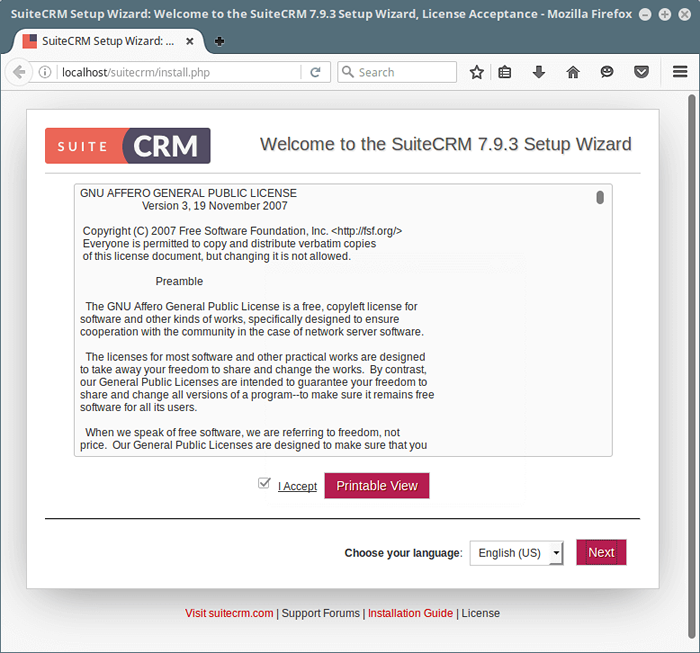 Installateur Web SaceCrm
Installateur Web SaceCrm 9. Vous verrez la page des exigences de pré-installation ci-dessous. Si tout va bien comme indiqué dans la capture d'écran ci-dessous, cliquez Suivant procéder.
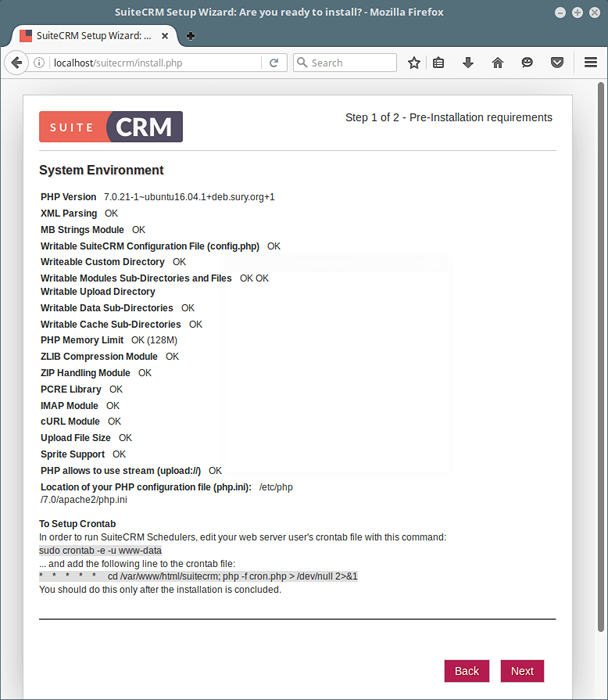 Vérification de l'environnement du système SaceCrm
Vérification de l'environnement du système SaceCrm 11. Ensuite, fournissez les paramètres de la base de données SaceCrm (nom de base de données, hôte, nom d'utilisateur et mot de passe).
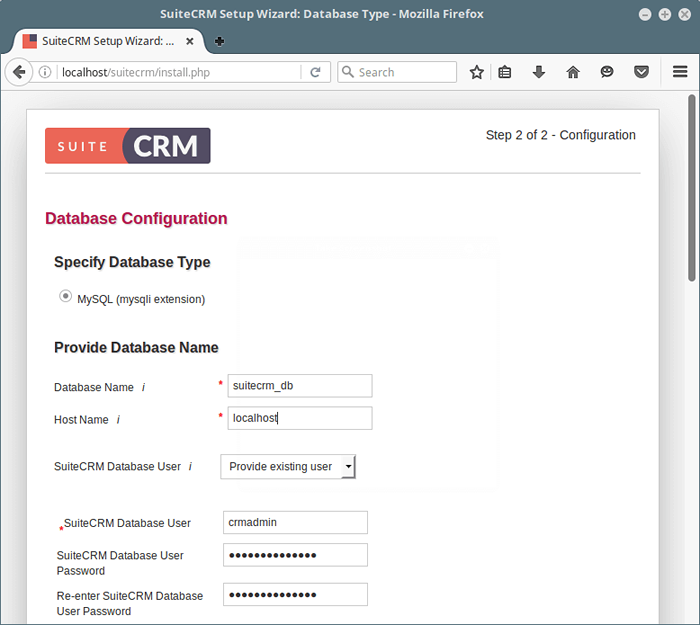 Paramètres de la base de données SaceCrm
Paramètres de la base de données SaceCrm Dans la même page, entrez les configurations du site (nom du site, nom d'utilisateur d'administration, mot de passe et adresse e-mail).
Vous pouvez également configurer plus d'options:
- Données de démonstration (choisissez Oui Si vous souhaitez remplir le site avec des données de démonstration).
- Sélection de scénario - comme les ventes, le marketing, etc.
- Spécification du serveur SMTP - Choisissez votre fournisseur de messagerie, le serveur SMTP, le port, les détails de l'authentification de l'utilisateur.
- Détails de marque - Nom et logo de l'organisation.
- Paramètres des paramètres régionaux du système - Format de date, format d'heure, fuseau horaire, devise, symbole de devise et code de devise ISO 4217.
- Paramètres de sécurité du site.
Une fois que vous avez terminé, cliquez Suivant Pour démarrer le processus d'installation réel où l'installateur créera des tables de base de données et des paramètres par défaut.
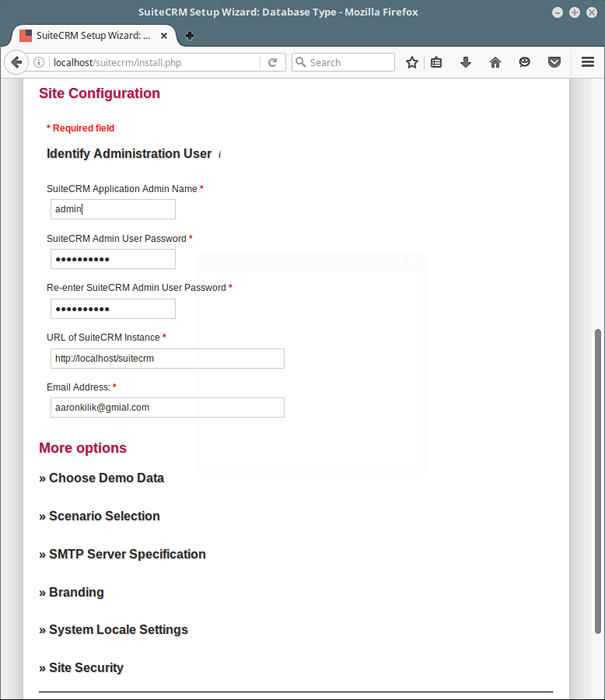 Configuration du site SaceCrm
Configuration du site SaceCrm 12. Une fois l'installation terminée, vous êtes prêt à vous connecter. Fournissez le nom d'utilisateur et le mot de passe de l'administrateur, puis cliquez sur "Connexion".
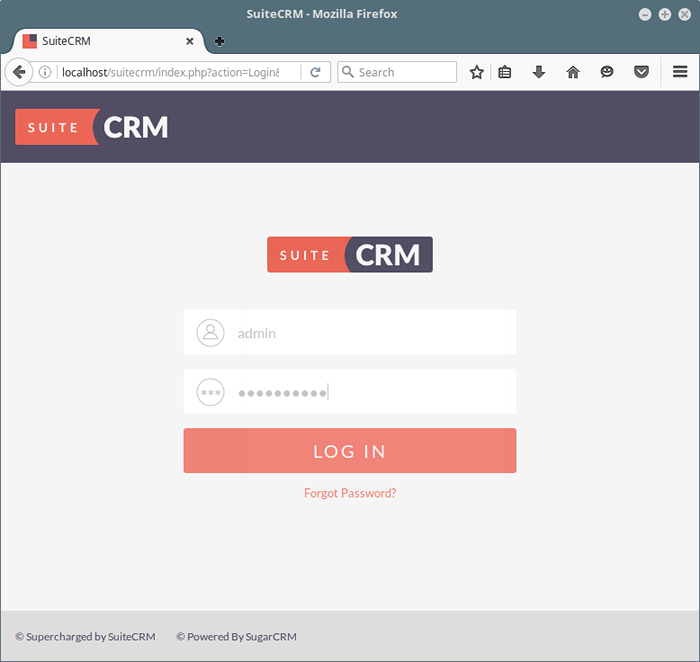 Interface de connexion SITECRM
Interface de connexion SITECRM 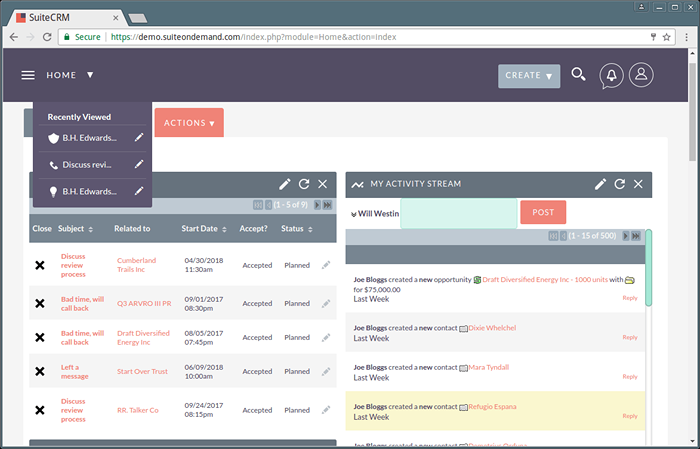 Tableau de tableau de bord SITECRM
Tableau de tableau de bord SITECRM Page d'accueil de SuiteCrm: https: // saceCrm.com /
Apprécier! Pour toute question ou pensée que vous souhaitez partager, veuillez nous frapper via la section des commentaires ci-dessous.
- « 30 choses à faire après un minimum d'installation RHEL / CentOS 7
- Comment installer astérisque sur Centos / Rhel 8/7 »

